
Votre écran Android n'est probablement pas très gros. Même si vous utilisez un dispositif de la taille d'une phablette, l'affichage sera de 7 pouces au maximum.
Pendant ce temps, la télévision sur le mur est de 40 pouces, ou plus grand.
Il peut y avoir plusieurs raisons pour que vous souhaitiez un écran plus grand pour votre appareil Android, mais est-ce pratique? Comment connecter votre appareil Android à votre téléviseur? Heureusement, vous avez plusieurs options, qui utilisent toutes le port HDMI de votre téléviseur Câbles vidéo expliqués: Différence entre les ports VGA, DVI et HDMI Câbles vidéo expliqués: Différence entre les ports VGA, DVI et HDMI Il y a tellement de câbles vidéo là-bas et ça peut devenir confus. VGA, DVI, HDMI, DisplayPort - quelle est la différence et pourquoi sont-ils importants? Lire la suite .

Pourquoi connecter votre téléphone Android à votre téléviseur?
Une raison pourrait être pour le jeu. Sur le grand écran, le jeu mobile devient soudainement un passe-temps public plutôt que privé, et vous pourriez même arrêter d'utiliser votre console de jeu.
Les possibilités sont ici considérables. Bien que je l'ai seulement testé avec une poignée de titres, vous pourriez trouver une si bonne expérience que vous ne voudrez pas jouer à des jeux Android sans elle. Connecter un contrôleur Bluetooth Améliorer les jeux Android avec ces options de contrôleur Améliorer les jeux Android avec ces options de contrôleur Gaming sur un écran tactile peut être difficile et frustrant. Tout en étant capable de sortir votre téléphone Android et de se faufiler dans un petit Final Fantasy pendant votre pause déjeuner est super, n'ayant aucun retour tactile ... Lire la suite à votre appareil pour les meilleurs résultats.
Pendant ce temps, votre collection de photos et de vidéos peut également s'avérer un matériau parfait pour le partage, tandis que le logiciel de présentation peut tirer profit d'une liaison HDMI vers votre écran. Vous pouvez même utiliser une connexion HDMI sur votre téléviseur Comment utiliser votre téléphone Android pour remplacer votre ordinateur de bureau Comment utiliser votre téléphone Android pour remplacer votre ordinateur de bureau Votre téléphone est puissant, alors pourquoi ne pas l'utiliser comme ordinateur de bureau? système? Lire la suite à des fins de productivité.
Alors, comment connecter votre appareil Android à votre téléviseur HDMI?
1. Google Chromecast
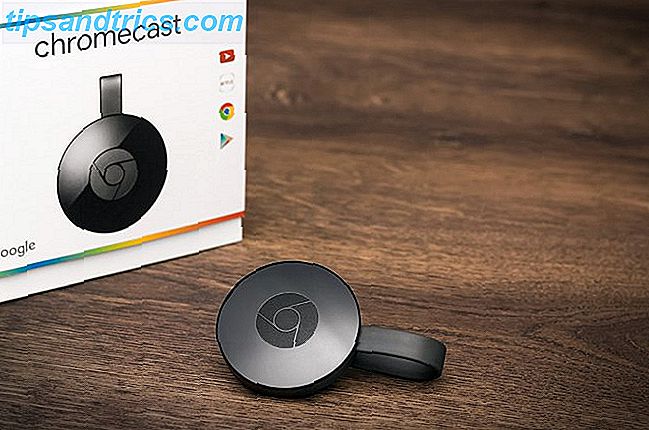
Probablement la méthode la plus évidente est via le populaire Google Chromecast, qui est disponible depuis 2013. Il s'agit essentiellement d'un outil pour la diffusion en continu des médias - ou l'affichage de votre téléphone - directement à un téléviseur. Le Chromecast est équipé d'un connecteur HDMI et d'un câble d'alimentation USB (la plupart des téléviseurs disposent d'un port USB qui fournit suffisamment d'énergie pour alimenter l'appareil). Une fois couplé à votre appareil Android, il est prêt à l'emploi.
Tout ce que vous devez faire est d'utiliser la commande Cast dans le menu déroulant Quick Settings d' Android, ou trouver l'icône dans vos applications préférées. Par exemple, l'application Chrome mobile dispose d'une option Cast.
Pour plus de détails sur la configuration de Chromecast et la diffusion en continu du contenu sur votre téléviseur ou sur vos jeux, consultez notre guide de configuration complet de Chromecast. Comment configurer votre nouveau Chromecast Google Comment configurer votre nouveau Chromecast Google Si vous possédez un Chromecast neuf N'ayez aucune idée de comment l'utiliser, laissez notre guide facile à suivre pour vous aider à démarrer en quelques minutes. Lire la suite .
2. Miracast
Une alternative à Chromecast, Miracast - que nous avons examiné en détail au début de 2016 Arrêter d'utiliser HDMI: Miracast est l'alternative sans fil que vous aimerez arrêter d'utiliser HDMI: Miracast est l'alternative sans fil que vous aimerez La prochaine fois que vous avez besoin de diffuser des médias entre les appareils, rappelez-vous les défauts de HDMI et envisager d'utiliser Miracast sans fil à la place. C'est la technologie dont nous avons tous besoin et que nous méritons. Lire la suite - est intégré dans de nombreux téléviseurs modernes. Même si votre téléviseur n'a pas la compatibilité Miracast, il se peut que votre lecteur Blu-ray ou votre centre multimédia le fasse. A défaut, vous pouvez connecter un dongle Miracast peu coûteux au port HDMI de votre téléviseur.
Pour vous connecter à un périphérique Miracast avec un périphérique exécutant Android 6.0 Marshmallow ou une version plus récente, ouvrez Paramètres> Connexion du périphérique> Mise en miroir de l'écran et suivez les étapes. Pour les appareils plus anciens, utilisez Paramètres> Affichage> Diffuser l'écran, ouvrez le menu et cochez Activer l'affichage sans fil .
3. USB vers HDMI
Au cours des dernières années, le support s'est amélioré pour l'USB vers HDMI. Pour cela, vous aurez besoin d'un convertisseur pour convertir les signaux du connecteur microUSB (ou, plus récemment, du connecteur USB de type C Qu'est-ce que USB Type-C?) Qu'est-ce que USB Type-C? Ah, la prise USB. maintenant comme il est notoire pour ne jamais pouvoir être branché correctement la première fois. Lire la suite) au câble HDMI et afficher la sortie sur votre téléviseur ou moniteur choisi.

La compatibilité pour les convertisseurs diffère d'un périphérique à l'autre. Les téléphones et les tablettes Samsung fonctionnent avec eux, tout comme certains appareils HTC et Motorola, mais d'autres ne le peuvent pas. Ne pas simplement sortir et acheter un adaptateur générique - à la place, recherchez Google: "Adaptateur USB HDMI pour [ANDROID DEVICE]" et voir ce qui se présente. Souvent, le premier résultat vous amène à une page Amazon pour l'équipement dont vous avez besoin.
Deux types sont disponibles.
- MHL: acronyme de Mobile High-Definition Link, il offre une vidéo HD et un son surround huit canaux. Fondé en 2010 et offrant actuellement la spécification superMHL, les appareils sont disponibles pour microUSB et USB Type-C.
- Slimport: a une faible consommation d'énergie, ce qui signifie que vous pouvez vous connecter à votre téléviseur sans vider la batterie. Sauf si vous jouez à un jeu avec des exigences graphiques lourdes, bien sûr! Heureusement, de nombreux câbles Slimport disposent d'un port micro-USB pour connecter votre câble de chargeur.
Notez que d'autres types d'adaptateurs AV sont disponibles. Si vous n'avez pas de téléviseur HDMI, vous pouvez opter pour un câble Slimport compatible VGA à la place.
Ces appareils peuvent varier en taille, mais ils auront généralement un câble avec le connecteur USB à une extrémité et une boîte carrée avec le connecteur HDMI à l'autre.
Certains téléphones plus anciens ont une autre option
Il y a quelques années, plusieurs téléphones et tablettes Android étaient livrés avec un port de sortie HDMI. Ces appareils comprenaient le Sony Xperia S, le LG Optimus 2x, le LG Optimus 3D P920, l'Acer Iconia A1, le Tesco Hudl, l'Archos 80 Titanium, le Nokia 2520 et le Motorola RAZR HD XT925. (Une liste presque complète d'appareils peut être trouvée sur GSMArena.)

Si vous possédez l'un de ces anciens appareils, vous aurez besoin d'un câble HDMI spécial avec un connecteur Type-A standard à une extrémité et un connecteur approprié à l'autre extrémité. Cela peut être le type D (micro-HDMI), le type C (mini HDMI) ou le type A standard.
Le problème avec ces téléphones, cependant, est l'âge. Vous ne pourrez pas profiter des dernières versions d'Android avec du matériel plus ancien et, par extension, de la sécurité et de la stabilité des mises à jour de sécurité.
C'est HDMI, il est temps d'essayer!
Avec le bon matériel, vous pouvez profiter de la sortie de haute qualité de votre téléphone ou tablette Android sur votre téléviseur HD. Que ce soit en jouant, en regardant des photos ou en écoutant de la musique, les possibilités sont intrigantes.
Vous pourriez, par exemple, exécuter Plex ou XBMC pour Android sur votre téléphone ou votre tablette. Votre centre média portable autrefois personnel (qui aurait pu avoir quelques possibilités de diffusion LAN) est maintenant un centre multimédia à part entière, capable d'afficher des films et des émissions de télévision sur votre téléviseur familial pour que tout le monde puisse en profiter.
Avec le prix d'un convertisseur HDMI ou d'un câble adapté pour votre téléphone équipé HDMI si bas, il semble un énorme gâchis d'ignorer cette fonctionnalité. Bien que vous pourriez préférer ne pas jouer sur un écran de 40 pouces. Utiliser HDTV comme un moniteur de jeu: bonne idée? [Geeks Weigh In] Utilisation HDTV comme un moniteur de jeu: Bonne idée? [Geeks Weigh In] En savoir plus
Initialement écrit par Christian Cawley le 24 mai 2013.



